En los días de Windows XP, debes haber intentadomuchas aplicaciones de aplicaciones de mejora de Windows para ahorrar espacio en la barra de tareas al minimizar las aplicaciones abiertas en la bandeja del sistema. El que más me gustó fue el de código abierto DM2 que, aparte de una impresionante administración de Windowsherramienta, trajo un conjunto masivo de características para mejorar la forma de organizar aplicaciones activas en el escritorio. Para aquellos que no están familiarizados con DM2, es una aplicación para realizar numerosas funciones de administración de ventanas, como minimizar las aplicaciones en la bandeja del sistema, mantener las ventanas de las aplicaciones siempre en la parte superior, pasar al título, cambiar el tamaño, alinear al borde de la pantalla, acoplar ventanas en 8 posiciones de pantalla diferentes y, lo que es más importante, minimiza las ventanas de la aplicación al escritorio como iconos flotantes (extraíbles).
Recientemente, fue recogido para crear un portátilversión de DM2 para todas las versiones de Windows, incluido Windows 7. El asistente de implementación de DM2 portátil le pide que especifique una carpeta donde se almacenarán todos los archivos y los datos de preferencias de usuario relacionados, para que pueda transportarlos en unidades USB con todos los combinaciones de teclas de acceso rápido registradas.
En primer lugar, es recomendable especificar acciones.para teclas de acceso directo prerregistradas desde Configuración. Después de iniciar la aplicación, la verá en la bandeja del sistema. Simplemente haga clic con el botón derecho en su icono para seleccionar DM2 seguido de Acciones de la barra lateral izquierda. La ventana Acción presenta 3 columnas para asociar acciones con los botones Minimizar, Maximizar y Salir respectivamente. Aquí, debe establecer combinaciones de clic con el botón derecho del mouse con diferentes acciones proporcionadas, como Ocultar ventana de primer plano, Minimizar ventana a icono flotante, cambiar el tamaño de ventana, alinear ventana, aumentar / disminuir la opacidad de la ventana, subir / bajar ventana, etc.

En la ventana del menú Favoritos, puede agregar suelementos favoritos en el menú personalizable y desde General, puede cambiar diferentes configuraciones de iconos flotantes, especificar la posición inicial de los iconos en el escritorio, elegir el borde y el color de fondo y definir el tamaño de los iconos flotantes.
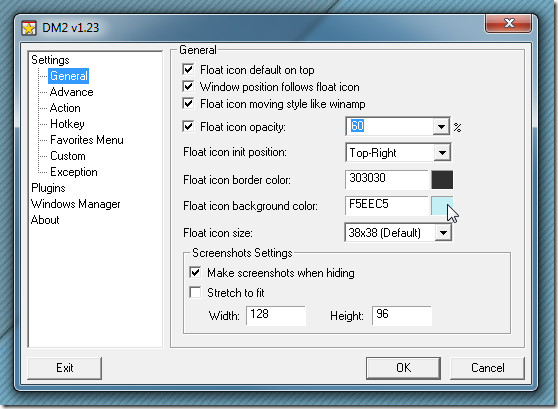
Una vez configurados los ajustes, use el especificadocombinación con el botón derecho para que aparezca el menú DM2 sobre minimizar, maximizar y salir de los botones de la aplicación o las ventanas del explorador. En las siguientes capturas de pantalla, puede ver opciones, como minimizar al icono flotante, siempre en la parte superior, opacidad y prioridad de la aplicación, accesible desde el botón Minimizar, la lista de resoluciones sobre el botón Maximizar / Restaurar y 8 posiciones de pantalla diferentes presentes sobre el botón Salir respectivamente .
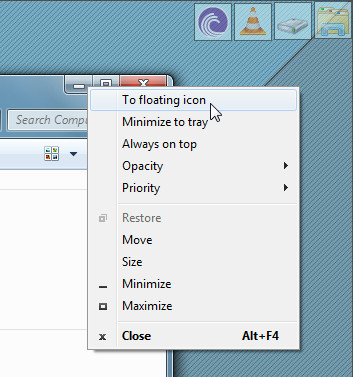
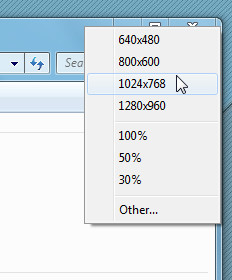
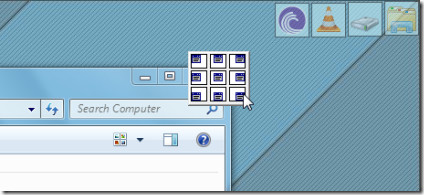
El ícono flotante tiene un pequeño menú que brinda una vista previa en vivo de la aplicación minimizada mientras le permite mantenerlo siempre en la parte superior y cambiar la opacidad de la ventana.
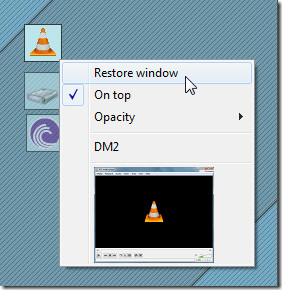
Vale la pena señalar aquí que no cambia ningunacomportamiento predeterminado del clic del mouse. Puede minimizar, maximizar y cerrar la ventana de la aplicación sin enfrentarse a ningún conflicto. Durante la prueba de la versión portátil de DM2, no encontramos errores ni ningún otro problema.
Descargar DM2 Portable





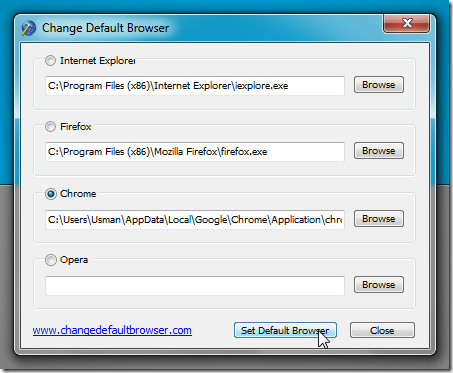







Comentarios